Если код ошибки NVIDIA 0x0003 сделал невозможным использование какой-либо функции GeForce, не паникуйте. Вы можете быстро и легко решить проблему, используя исправления, представленные в этой статье.
Как вы, возможно, знаете, GeForce Experience — это приложение, поддерживающее вашу видеокарту GeForce. Однако многие пользователи сообщают, что они сталкиваются с раздражающим кодом ошибки GeForce Experience 0x0003 на своих компьютерах с Windows 11, 10 или 7.
Эта ошибка делает приложение неработоспособным, прерывая такие задачи, как обновление драйверов, оптимизация настроек игры и обмен игровыми моментами. Тем не менее, вам не нужно больше паниковать.
В этой статье мы познакомим вас с самыми быстрыми и простыми исправлениями кода ошибки NVIDIA GeForce Experience 0x0003.
Прежде чем перейти к необходимым решениям, давайте рассмотрим причины проблемы, чтобы ее решение стало проще.
Причины кода ошибки NVIDIA GeForce Experience 0x0003
Следующие факторы могут привести к появлению кода ошибки NVIDIA 0x0003 в Windows 7/10/11.
- Нет взаимодействия между контейнером телеметрии NVIDIA и рабочим столом.
- Важнейшие службы, такие как служба отображения NVIDIA, контейнер сетевых служб NVIDIA и контейнер локальной системы NVIDIA, отключены.
- Ваш драйвер NVIDIA поврежден или устарел
- Проблемы с Сетевой адаптер
- Обновление Windows конфликтует с драйвером графического процессора
Выше мы рассмотрели различные причины кода ошибки 0x0003 в GeForce Experience. Теперь давайте посмотрим, как выполнить устранение неполадок.
Читайте также: Как загрузить и обновить драйверы Nvidia в Windows 10
Исправления для кода ошибки GeForce Experience 0x0003
Вы можете применить следующие решения, чтобы избавиться от кода ошибки NVIDIA GeForce Experience 0x0003 в Windows 11/10/7.
Исправление 1. Позвольте контейнеру телеметрии NVIDIA и рабочему столу взаимодействовать друг с другом.
Для правильной работы приложения GeForce контейнер телеметрии NVIDIA и рабочий стол должны взаимодействовать друг с другом. Поэтому вам следует выполнить следующие шаги, чтобы решить проблемы взаимодействия между этими двумя для устранения кода ошибки NVIDIA 0x0003.
- Использовать Окна и р сочетание клавиш для вызова утилиты Run.
- В появившемся на экране поле введите services.msc команду и нажмите Enter на клавиатуре.

- Как только вы войдете в экран «Службы», щелкните правой кнопкой мыши на Контейнер телеметрии NVIDIA.
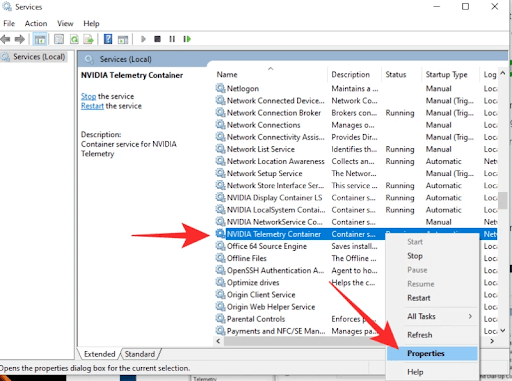
- Из вариантов, доступных в контекстном меню, выберите Характеристики.
- Перейдите к Войти вкладка
- Установите флажок рядом с Разрешить сервису взаимодействовать с рабочим столом вариант.
- Нажмите на кнопку, чтобы Применять изменения, которые вы внесли в контейнер телеметрии NVIDIA.
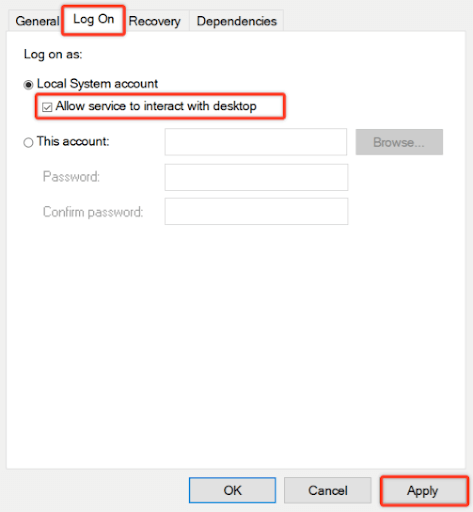
- Вернуться к Услуги экране, щелкните правой кнопкой мыши следующие службы и выберите Начинать чтобы убедиться, что каждый из них работает.
Контейнер сетевых сервисов NVIDIAКонтейнер локальной системы NVIDIAСлужба отображения NVIDIA
Исправление 2: снова установите все компоненты NVIDIA
Переустановка всех компонентов GeForce Experience также может помочь вам исправить код ошибки NVIDIA 0x0003. Таким образом, ниже показано, как переустановить все компоненты NVIDIA.
- Поднимите окно «Выполнить» с помощью Windows+R команда.
- В экранной утилите «Выполнить» введите appwiz.cpl и выберите ХОРОШО для запуска окна «Программы и компоненты».

- Выбирать Издатель расположить все приложения на экране «Программы и компоненты» в соответствии с их издателем.
- Теперь щелкните правой кнопкой мыши первый элемент Корпорация NVIDIA и выберите вариант Удалить его из контекстного меню.
- Повторите описанные выше шаги для всех элементов, издателем которых является NVIDIA Corporation.
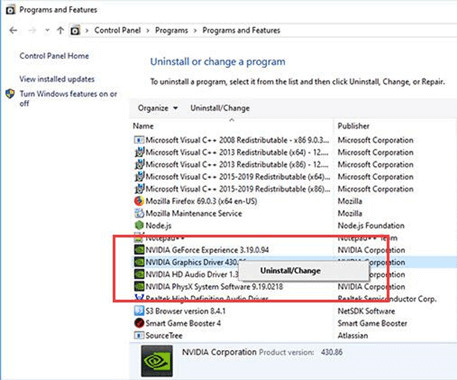
- Теперь перезагрузите устройство и дождитесь завершения последовательности запуска.
- Посетить сайт NVIDIA и выберите Скачать сейчас вариант.
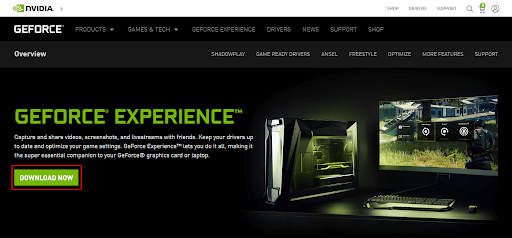
- Дождитесь завершения установки отсутствующих драйверов.
- Наконец, перезагрузите компьютер.
Читайте также: Загрузка, установка и обновление драйвера Nvidia GeForce GTX 960 в Windows
Исправление 3: закройте все задачи GeForce и снова запустите GeForce Experience.
Перезапуск приложения и закрытие всех связанных задач также может исправить для вас код ошибки NVIDIA GeForce Experience 0x0003. Следовательно, ниже мы расскажем о процессе завершения всех задач GeForce и перезапуска GeForce Experience на вашем компьютере.
- Используйте комбинацию из Shift, Ctrl, и Esc клавиши для запуска диспетчера задач.
- Выберите все активные задачи NVIDIA и выберите Завершить задачу в правом нижнем углу окна диспетчера задач.
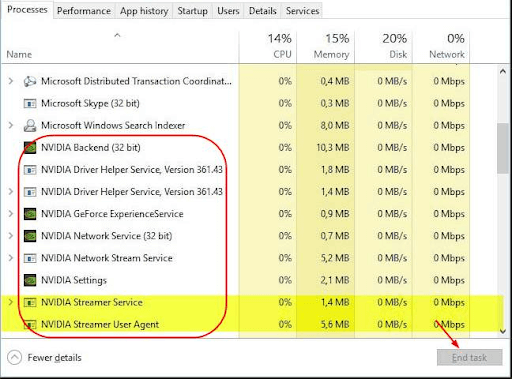
- Теперь щелкните правой кнопкой мыши приложение GeForce Experience и выберите Запустить от имени администратора чтобы узнать, исправляет ли он код ошибки NVIDIA GeForce Experience 0x0003 или нет.
Исправление 4. Решите проблемы с сетевым адаптером с помощью командной строки.
Многие пользователи сообщали, что сброс сетевого адаптера помог им удалить код ошибки GeForce Experience 0x0003 со своего компьютера. Ниже показано, как вы можете сделать это через командную строку.
- Щелкните правой кнопкой мыши Windows (Пуск) значок и выбрать Командная строка (администратор) из доступных вариантов.
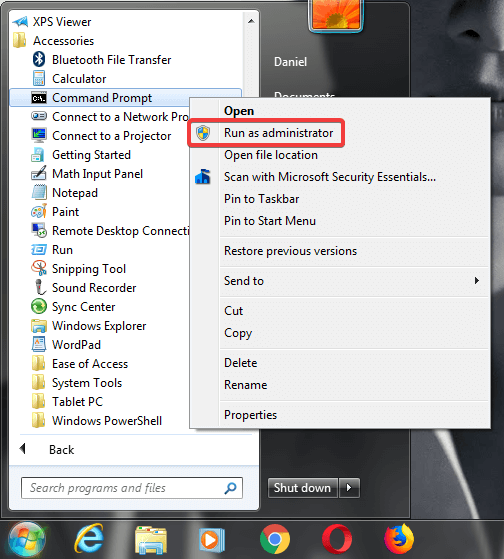
- Введите команду netsh сброс винсока в командной строке и нажмите кнопку Enter на клавиатуре.

- После выполнения команды перезагрузите компьютер и проверьте, удалось ли вам исправить код ошибки NVIDIA GeForce Experience 0x0003 в Windows 11/10/7 или нет.
Исправление 5: Обновите драйвер для видеокарты NVIDIA
Большинство раздражающих проблем, таких как код ошибки NVIDIA 0x0003, можно отнести к устаревшим драйверам. Следовательно, обновление драйвера наверняка решит все проблемы за вас.
Вы можете обновить драйверы вручную через сайт производителя/Диспетчер устройств или автоматически с помощью программного обеспечения, такого как Bit Driver Updater.
Мы предпочитаем выполнять обновления драйверов автоматически всего несколькими щелчками мыши с помощью Bit Driver Updater. Программное обеспечение предлагает множество необходимых функций, таких как резервное копирование и восстановление драйверов, ускорение скорости загрузки драйверов и многое другое.
Вы можете скачать Bit Driver Updater и установить его по следующей ссылке.

После того, как вы нажали на приведенную выше ссылку, загрузили и установили программное обеспечение, подождите, пока оно не отобразит список устаревших драйверов. Как только вы узнаете, какие драйверы устарели, вы можете Обновить все до самой последней версии.
Вы также можете обновить графический драйвер по отдельности с помощью функции «Обновить сейчас».
Однако эксперты всегда выступают за обновление всех драйверов для бесперебойной работы системы.
Читайте также: Загрузка, установка и обновление драйверов NVIDIA GeForce GO 7300 на ПК с Windows
Исправление 6: проверьте и установите обновления Windows
Устаревшая операционная система может мешать драйверу графического процессора, вызывая такие проблемы, как код ошибки Windows 7/10/11 GeForce Experience 0x0003. Следовательно, обновление ОС — один из способов решить проблему, с которой вы столкнулись. Ниже приведены шаги по обновлению Windows 11 и более ранних версий.
Шаги по обновлению Windows 11 и 10
- Используя Windows+I сочетание клавиш, вызовите настройки вашего компьютера.
- Выберите Обновление и безопасность настройки из вариантов, доступных на экране.
- Выберите параметр на экране, чтобы Проверьте наличие обновлений.

- После проверки обновлений загрузите доступное обновление в вашей системе и установите его.
- Наконец, перезагрузите устройство.
Действия по обновлению других версий Windows
- Search for the Панель управления и откройте его.
- Измените вид на Большие иконки.
- Выбирать Центр обновления Windows.
- Проверить наличие обновлений и установить доступные.
- Перезагрузите компьютер и запустите GeForce Experience, чтобы проверить, работает ли он нормально.
Выше были перечислены все возможные исправления для кода ошибки NVIDIA GeForce Experience 0x0003 в Windows 10, 7 и новейшей версии Windows 11. Если у вас есть какие-либо вопросы, вы можете просмотреть следующий раздел, чтобы получить необходимые ответы.
Часто задаваемые вопросы
Ниже мы отвечаем практически на все вопросы, которые могут возникнуть у наших читателей и других пользователей по поводу исправления кода ошибки NVIDIA GeForce Experience 0x0003.
Q1. Что означает код ошибки 0x0003 в NVIDIA GeForce Experience?
Код ошибки 0x0003 указывает на то, что файлы драйвера видеокарты NVIDIA повреждены и GeForce Experience не может их найти.
Q2. Поддерживает ли GeForce Windows 11?
Вы будете рады узнать, что GeForce совместима и поддерживает официальную версию Windows 11.
Q3. Как удалить GeForce Experience из Windows 11?
Вам необходимо выполнить следующие шаги, чтобы удалить или удалить GeForce Experience из Windows 11.
- Запуск Настройки на твоем компьютере
- Перейти к Система настройка и выбор Приложения и функции из левого меню
- Нажмите на Опыт NVIDIA GeForce и выберите Удалить вариант
Q4. Как исправить ошибку GeForce Experience 0x0001?
Исправления для ошибки GeForce Experience 0x0001 более или менее такие же, как и решения для кода ошибки 0x0003 (упомянутые выше). Вы можете попробовать исправления, приведенные в этой статье, чтобы устранить ошибку. Однако, если вы хотите сэкономить время, мы предлагаем обновить драйверы с помощью Bit Driver Updater, чтобы решить проблему одним выстрелом.
Читайте также: Как исправить панель управления NVIDIA, которая не отображается в Windows 10
Код ошибки GeForce Experience: исправлено
Эта статья помогла вам исправить код ошибки NVIDIA GeForce Experience 0x0003. Вы можете применить вышеуказанные исправления одно за другим, чтобы найти решение, которое работает для вас.
Если вы не собираетесь пробовать все решения и хотите сэкономить бесценное время, лучше сразу обновить драйверы с помощью Bit Driver Updater.
Для решения других проблем и историй из технологического мира и вокруг него будет хорошо, если вы останетесь на связи с TechPout.